电脑提示目录名称无效怎么办?解决目录名称无
导读:电脑知识电脑知识目录名称无效错误的原因分析 一般来说,有两种情况,目录名称无效可能会发生错误: 如果您以一个用户(例如Administrator)身份登录,但尝试以不同的用户身电脑技术itil系统知识。

目录名称无效错误的原因分析
一般来说,有两种情况,目录名称无效可能会发生错误:
- 如果您以一个用户(例如Administrator)身份登录,但尝试以不同的用户身份运行程序,则会弹出此错误,尤其是命令提示程序和记事本程序。
- 有些人报告说他们在重新安装Windows 10或升级后遇到了这个问题。

如何修复目录名称无效
方法一:seo网站优化软件确保使用正确的账户运行程序
如果您使用其他帐户运行程序,则会触发目录名称无效警报。 分辨率很简单:更改属性中的Start in值。 我们使用命令提示符程序作为示例。
- 单击“开始”菜单将其展开,搜索“ cmd”。
- 右键单击“命令提示符”程序,然后选择“属性”。
- 将“开始于”框中的“%HOMEDRIVE %% HOMEPATH%”更改为“%WINDIR%”。 单击“确定”按钮进行确认。
现在,再次尝试该程序,警报不应再次弹出。
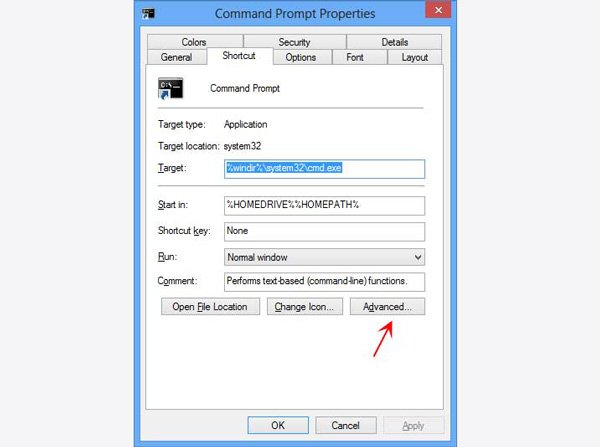
方法二:断开所有便携式设备
我们在您的计算机上使用许多便携式设备,如可移动键盘,鼠标,存储设备等。 但是它们可能会产生一些问题,例如目录名称无效错误。 因此,从PC中删除所有便携式设备,看看问题是否消失。surface如何截屏(surface截屏快捷键)
方法三:更新BIOS
更新BIOS是另一种修复目录名无效错误的方法。
- 按住“ Win + R”打开“运行”对话框。 在框中输入“ msinfo32”,然后按Enter键以启动“系统信息”窗口。
- 导航到“ BIOS版本/日期”实体,并写下制造商和您的BIOS版本。
- 然后访问制造商网站,搜索您的计算机的BIOS并下载它。 接下来,您需要做的就是双击该文件进行安装。
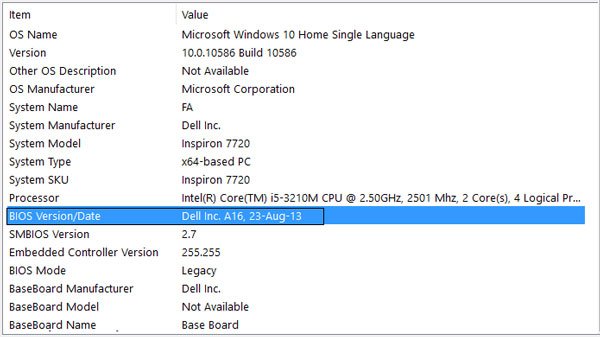
声明: 本文由我的SEOUC技术文章主页发布于:2023-06-01 ,文章电脑提示目录名称无效怎么办?解决目录名称无主要讲述电脑知识,名称,电脑提示目录名称无效怎么办?解网站建设源码以及服务器配置搭建相关技术文章。转载请保留链接: https://www.seouc.com/article/news_14120.html
















